Επιδιόρθωση: Το Rockstar Games Launcher δεν λειτουργεί
Παιχνίδια / / August 04, 2021
Διαφημίσεις
Το Rockstar Games Launcher είναι ένας επίσημος πελάτης παιχνιδιών για τα Rockstar Games που διατίθεται για λειτουργικό σύστημα Windows. Χρησιμοποιώντας αυτόν τον εκκινητή, μπορείτε να παίξετε όλους τους τίτλους των Παιχνιδιών Rockstar στον υπολογιστή σας, όπως Grand Theft Auto, Max Payne, Bully κ.λπ. Πρόκειται για ένα δωρεάν πρόγραμμα εκκίνησης που προσφέρει επίσης αυτόματες ενημερώσεις παιχνιδιών, αποθήκευση cloud και πολλά άλλα. παρόλο που το Εκκίνηση παιχνιδιών Rockstar είναι πολύ δημοφιλές και βελτιστοποιημένο για να παίζει τα δικά του παιχνίδια πολύ καλά, μερικοί από τους ατυχούς παίκτες αντιμετωπίζετε μερικά ζητήματα, και το Rockstar Games Launcher Not Working είναι ένα από τα προβλήματα τους. Εάν αντιμετωπίζετε επίσης το ίδιο, φροντίστε να δείτε αυτόν τον οδηγό αντιμετώπισης προβλημάτων για να το διορθώσετε.
Εδώ παρέχουμε μερικές πιθανές λύσεις που πρέπει να ακολουθήσετε σωστά για να επιλύσετε γρήγορα το πρόβλημα. Μπορεί να υπάρχουν αρκετοί λόγοι πίσω από ένα τέτοιο ζήτημα στην πλατφόρμα των Windows, όπως η ασυμβατότητα με το σύστημα ή μια παλιά έκδοση εκκίνησης ή μια παλιά έκδοση λειτουργικού συστήματος Windows. Μερικές φορές, προσωρινά αποθηκευμένη προσωρινή μνήμη DNS ή δυσλειτουργία δικτύου, περιττά προγράμματα που εκτελούνται στο παρασκήνιο, κατεστραμμένο πρόγραμμα εκκίνησης παιχνιδιών κ.λπ. μπορεί να είναι και άλλοι λόγοι.
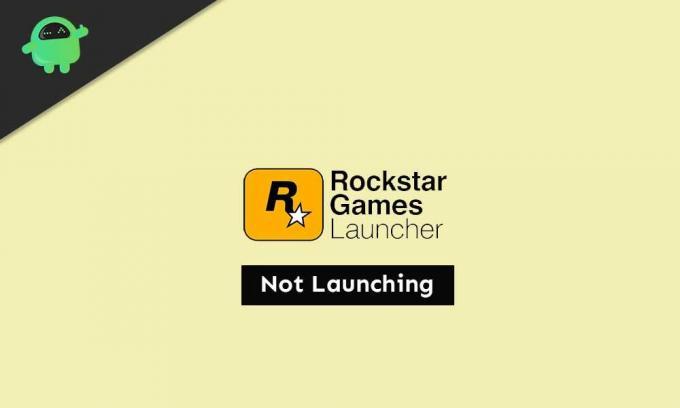
Πίνακας περιεχομένων
-
1 Επιδιόρθωση: Το Rockstar Games Launcher δεν λειτουργεί
- 1.1 1. Εκχώρηση δικαιώματος διαχειριστή
- 1.2 2. Ενημερώστε το Windows OS Build
- 1.3 3. Εκκαθάριση προσωρινής μνήμης DNS
- 1.4 4. Εκτελέστε μια καθαρή εκκίνηση
- 1.5 5. Εγκαταστήστε ξανά την εφαρμογή Launcher & Social Club
Επιδιόρθωση: Το Rockstar Games Launcher δεν λειτουργεί
Μπορείτε να ακολουθήσετε τα παρακάτω βήματα για να ξεπεράσετε το συγκεκριμένο πρόγραμμα εκκίνησης παιχνιδιών που δεν λειτουργεί. Λοιπόν, χωρίς να χάνουμε περισσότερο χρόνο, ας το κάνουμε.
Διαφημίσεις
1. Εκχώρηση δικαιώματος διαχειριστή
Μπορείτε απλά να χρησιμοποιήσετε την επιλογή ιδιοτήτων του προγράμματος εκκίνησης παιχνιδιών για να το επιτρέψετε με το δικαίωμα διαχειριστή ακολουθώντας τα παρακάτω βήματα:
- Κάντε δεξί κλικ στο εικονίδιο συντόμευσης "Rockstar Games Launcher".
- Μεταβείτε στις Ιδιότητες> Κάντε κλικ στην καρτέλα Συμβατότητα.
- Ενεργοποιήστε το πλαίσιο ελέγχου "Εκτέλεση αυτού του προγράμματος σε λειτουργία συμβατότητας για".
- Ομοίως, θα πρέπει να ενεργοποιήσετε το πλαίσιο ελέγχου "Εκτέλεση αυτού του προγράμματος ως διαχειριστή".
- Μόλις τελειώσετε, κάντε κλικ στο Εφαρμογή και, στη συνέχεια, OK για να αποθηκεύσετε τις αλλαγές
- Τέλος, εκτελέστε ξανά το Rockstar Games Launcher για να ελέγξετε το πρόβλημα.
2. Ενημερώστε το Windows OS Build
Η ενημέρωση της έκδοσης του λειτουργικού συστήματος Windows είναι πολύ σημαντική για τη σωστή εκτέλεση όλων των εγκατεστημένων εφαρμογών ή προγραμμάτων σας. Για να γινει αυτο:
- Τύπος Windows + I για να ανοίξετε το Ρυθμίσεις των Windows μενού.
- Στη συνέχεια, κάντε κλικ στο Ενημέρωση και ασφάλεια > Επιλέξτε Ελεγχος για ενημερώσεις σύμφωνα με το Ενημερωμένη έκδοση για Windows Ενότητα.
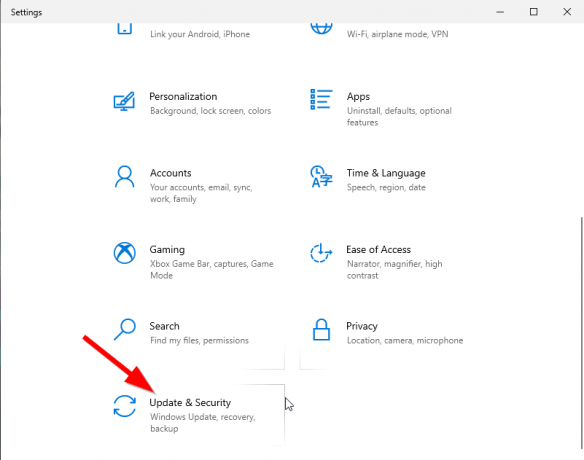
- Εάν υπάρχει διαθέσιμη ενημέρωση δυνατοτήτων, επιλέξτε Λήψη και εγκατάσταση.
- Μπορεί να χρειαστεί λίγος χρόνος για να ολοκληρωθεί η ενημέρωση.
- Μόλις τελειώσετε, επανεκκινήστε τον υπολογιστή σας για να εγκαταστήσετε την ενημέρωση.
3. Εκκαθάριση προσωρινής μνήμης DNS
Απλώς ξεπλύνοντας την προσωρινή μνήμη DNS στον υπολογιστή σας, μπορείτε να επιδιορθώσετε πολλά προβλήματα με την εκκίνηση προγραμμάτων ή τη διακοπή λειτουργίας. Να το πράξουν:
- Πάτα το Παράθυρα κλειδί για να ανοίξετε το Αρχικο ΜΕΝΟΥ.
- Τώρα, πληκτρολογήστε cmd και κάντε δεξί κλικ στο Γραμμή εντολών από το αποτέλεσμα αναζήτησης.
- Επίλεξε το "Εκτέλεση ως διαχειριστής" επιλογή> Εάν σας ζητηθεί από το UAC, κάντε κλικ στο Ναί να προχωρήσει.
- Στη συνέχεια, αντιγράψτε και επικολλήστε την ακόλουθη εντολή και πατήστε Εισαγω για να εκτελέσετε την έξαψη της προσωρινής μνήμης DNS:
ipconfig / flushdns
- Μόλις τελειώσετε, επανεκκινήστε τον υπολογιστή σας.
Θα πρέπει να μπορείτε να διορθώσετε το πρόβλημα Rockstar Games Launcher Not Working στον υπολογιστή σας με Windows. Ωστόσο, εάν το πρόβλημα εξακολουθεί να σας ενοχλεί, φροντίστε να ακολουθήσετε την επόμενη μέθοδο.
4. Εκτελέστε μια καθαρή εκκίνηση
Το Clean Boot είναι μια από τις μεθόδους αντιμετώπισης προβλημάτων που απενεργοποιούν όλες τις περιττές εφαρμογές που εκτελούνται στο παρασκήνιο και τα προγράμματα εκκίνησης που ενδέχεται να προκαλέσουν πολλά προβλήματα.
Διαφημίσεις
- Τύπος Windows + R για να ανοίξετε το Τρέξιμο κουτί διαλόγου.
- Τώρα, πληκτρολογήστε msconfig και πατήστε Εισαγω για να ανοίξετε το Διαμόρφωση συστήματος.
- Κάνε κλικ στο Υπηρεσίες καρτέλα> Ενεργοποιήστε το «Απόκρυψη όλων των υπηρεσιών της Microsoft» πλαίσιο ελέγχου.
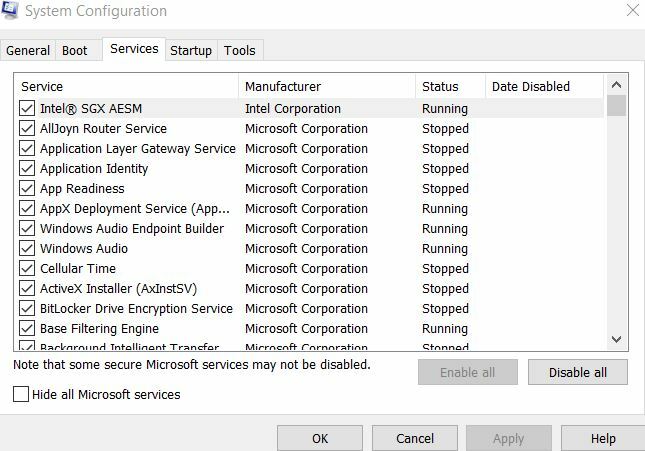
- Κάνε κλικ στο 'Απενεργοποίηση όλων' κουμπί> Μεταβείτε στο Ξεκίνα αυτί.
- Επίλεξε το «Άνοιγμα διαχείρισης εργασιών» επιλογή.

- Στη συνέχεια, κάντε κλικ στο Ξεκίνα καρτέλα> Κάντε κλικ στο πρόγραμμα και επιλέξτε 'Καθιστώ ανίκανο'.
- Μπορείτε να κάνετε το ίδιο για όλες τις εφαρμογές εκκίνησης που θέλετε να απενεργοποιήσετε.
- Όταν τελειώσετε όλα, κλείστε τη Διαχείριση εργασιών.
- Τέλος, επιστρέψτε στο Διαμόρφωση συστήματος παράθυρο και κάντε κλικ στο Εντάξει.
Μπορείτε να επανεκκινήσετε τον υπολογιστή σας για να ελέγξετε ξανά το πρόβλημα. Ωστόσο, εάν το πρόβλημα δεν επιλύσει το πρόβλημά σας, φροντίστε να εγκαταστήσετε ξανά την εφαρμογή Rockstar Games Launcher & Social Club στα Windows σας ξανά.
5. Εγκαταστήστε ξανά την εφαρμογή Launcher & Social Club
Λοιπόν, μερικοί από τους παίκτες που έχουν επηρεαστεί μπορεί να το θεωρούν χαμένο χρόνο ή όχι τόσο χρήσιμο, αλλά μπορεί επίσης να είναι χρήσιμο στα σίγουρα.
Διαφημίσεις
- Τύπος Windows + R για να ανοίξετε το Τρέξιμο κουτί διαλόγου.
- Τώρα, πληκτρολογήστε appwiz.cpl και χτύπησε Εισαγω για να ανοίξετε το Προγράμματα και χαρακτηριστικά.
- Εντοπίστε το "Rockstar Games Launcher" και "Rockstar Games Social Club".
- Κάντε δεξί κλικ σε αυτό και επιλέξτε Κατάργηση εγκατάστασης ένα ένα.
- Μόλις ολοκληρωθεί η διαδικασία απεγκατάστασης, μπορείτε κατεβάστε το Rockstar Games Launcher από τον επίσημο ιστότοπο ξανά.
- Τέλος, εγκαταστήστε ξανά το Rockstar Games Launcher και ελέγξτε αν λειτουργεί ή όχι.


![Λεπτομέρειες πώλησης Flash Gearbest 4η επέτειος [Συναρπαστικές προσφορές, εκπτώσεις και προσφορές]](/f/a77396f9d56c501fe5883b8a62c876fb.jpg?width=288&height=384)
